Como adicionar dados aos produtos do Octoboard
Os produtos principais da Octoboard (Octoboard for Business e Octoboard for Agencies) ajudam você a acessar e visualizar seus dados na nuvem nos painéis e relatórios "nativos" da Octoboard. Nos produtos principais, você pode se conectar às suas aplicações favoritas e usar mais de 200 modelos pré-configurados totalmente personalizáveis para portais de clientes online, telas de TV de escritório e relatórios automatizados enviados para clientes e membros da equipe.
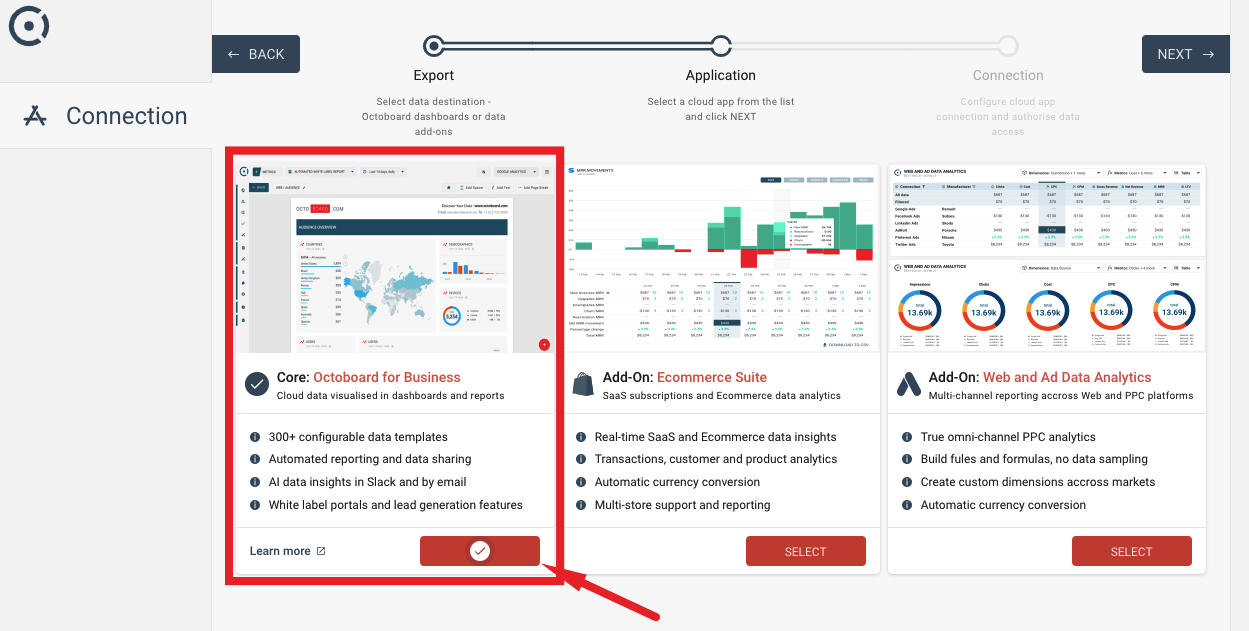
Este tutorial mostrará como se conectar ao seu produto principal da Octoboard (Octoboard for Business ou Octoboard for Agencies) e criar seu primeiro relatório e painéis.
Algumas telas neste tutorial usam HubSpot - um desenvolvedor líder e comercializador de produtos de software para marketing e vendas de entrada.
HubSpot oferece um ótimo exemplo de como os dados do aplicativo CRM de marketing e vendas de entrada podem ser compartilhados em uma organização. As empresas usam o HubSpot para exibir dados do funil de vendas, CRM e outras métricas para negócios online. A lista completa de métricas do HubSpot fornecidas pela Octoboard está disponível link:blank:app:hubspot:"aqui".
Neste tutorial, mostraremos como conectar um único widget, adicionar um painel e gerar um relatório usando um modelo de relatório pré-configurado.
O processo de conectar e usar outras aplicações é exatamente o mesmo. Você pode conectar seu aplicativo de Rede Social, ferramenta de automação de Email Marketing, software de Análise Web, ferramenta de Suporte e outros produtos. O Octoboard possui mais de 60 integrações criadas para você.
As conexões de aplicativos são definidas para clientes ou equipes individuais no Octoboard. Os membros do cliente ou da equipe só veem as conexões que foram adicionadas para eles.
Para ver todas as conexões definidas por cliente, vá para o MENU ESQUERDO > CONEXÕES.
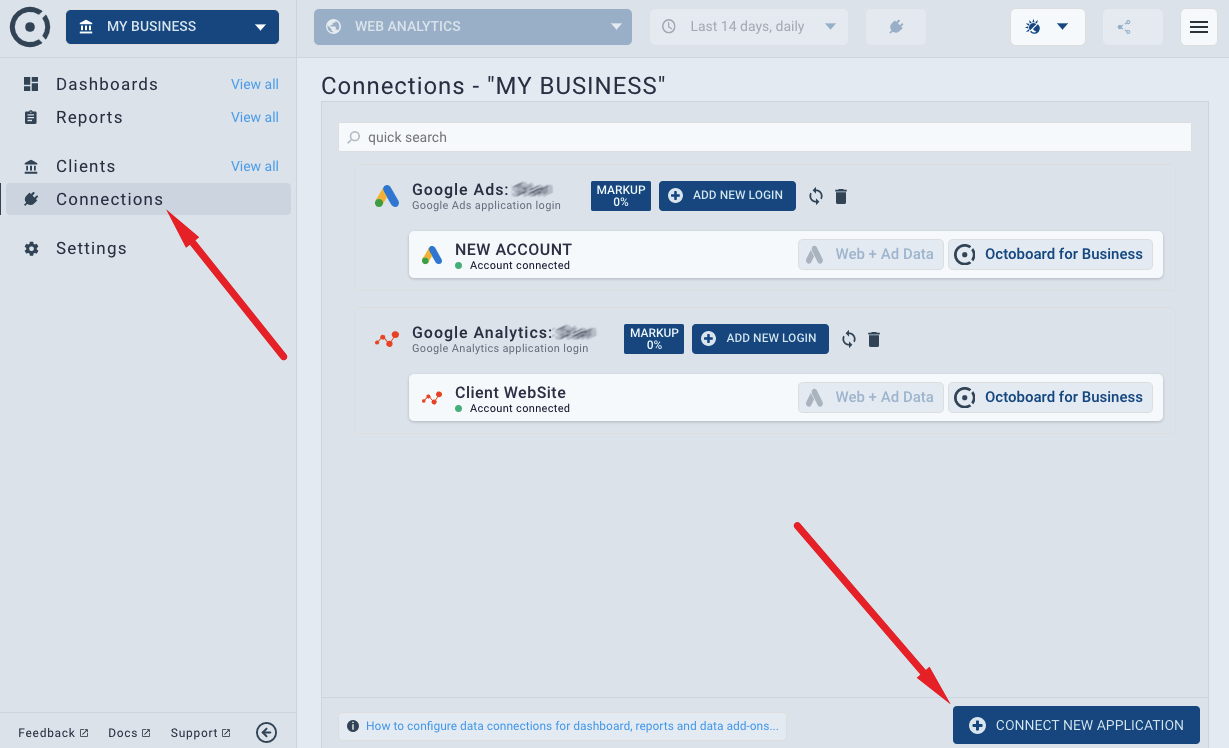
Aqui você verá a lista de aplicações conectadas disponíveis e seu status.
Para adicionar uma nova conexão HubSpot ou outra, clique no botão "CONECTAR NOVA APLICAÇÃO" visível nesta tela. Você será apresentado ao Assistente de conexão que permitirá que você insira os detalhes de login e conclua o processo.
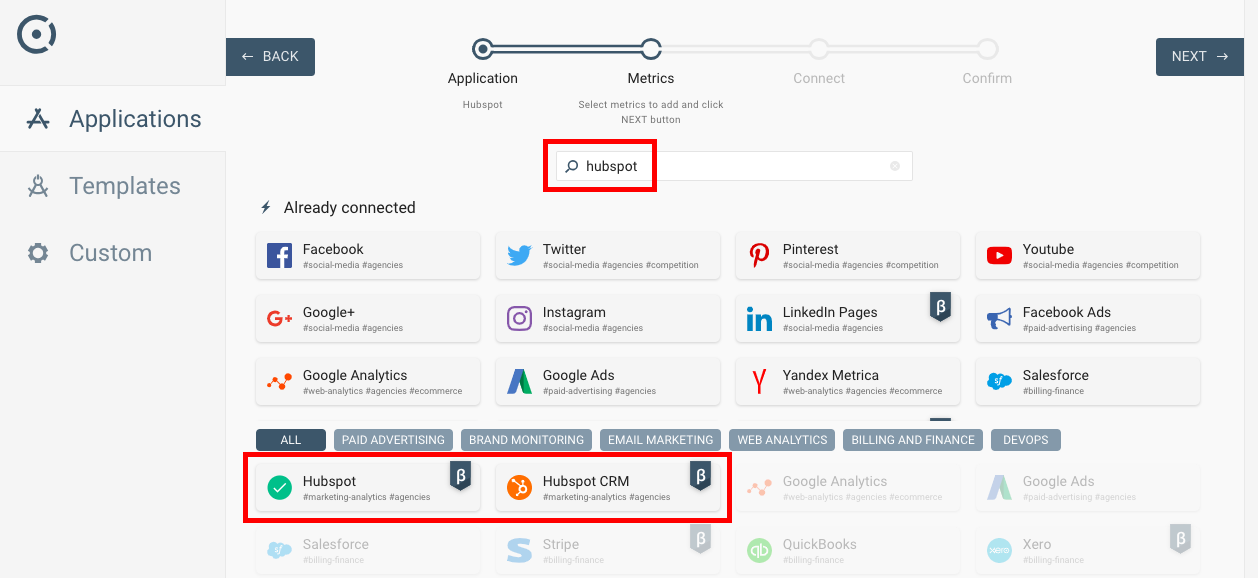
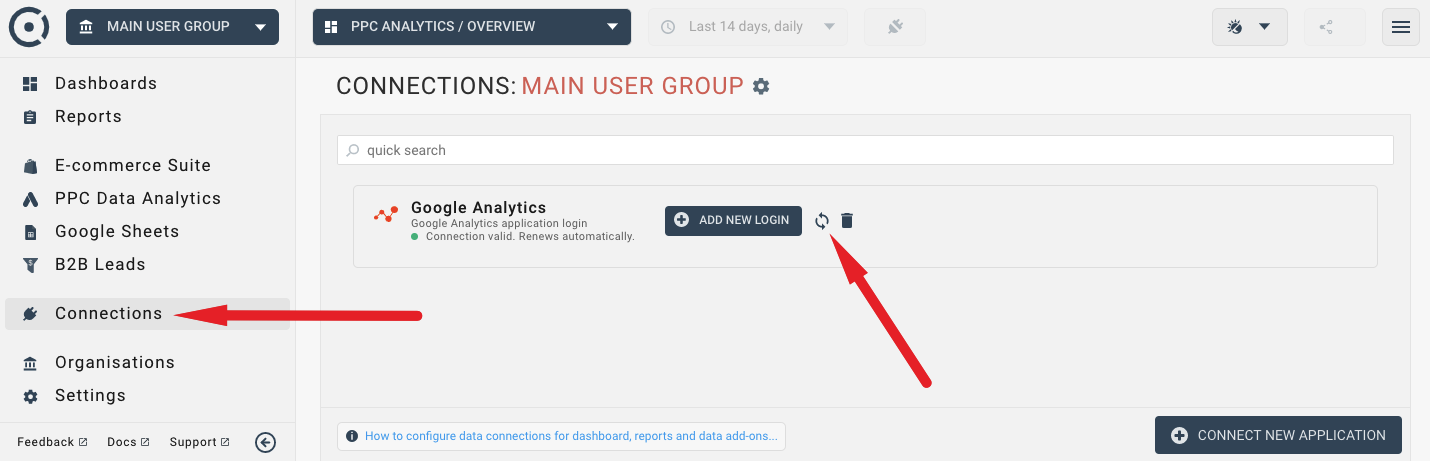
Quando você cria sua conta Octoboard, é apresentado a um painel em branco e modelos. Temos (link:blank:hashtag:hash-paid-advertising:"mais de 300 modelos de dados") disponíveis para você. Todos os modelos são totalmente configuráveis.
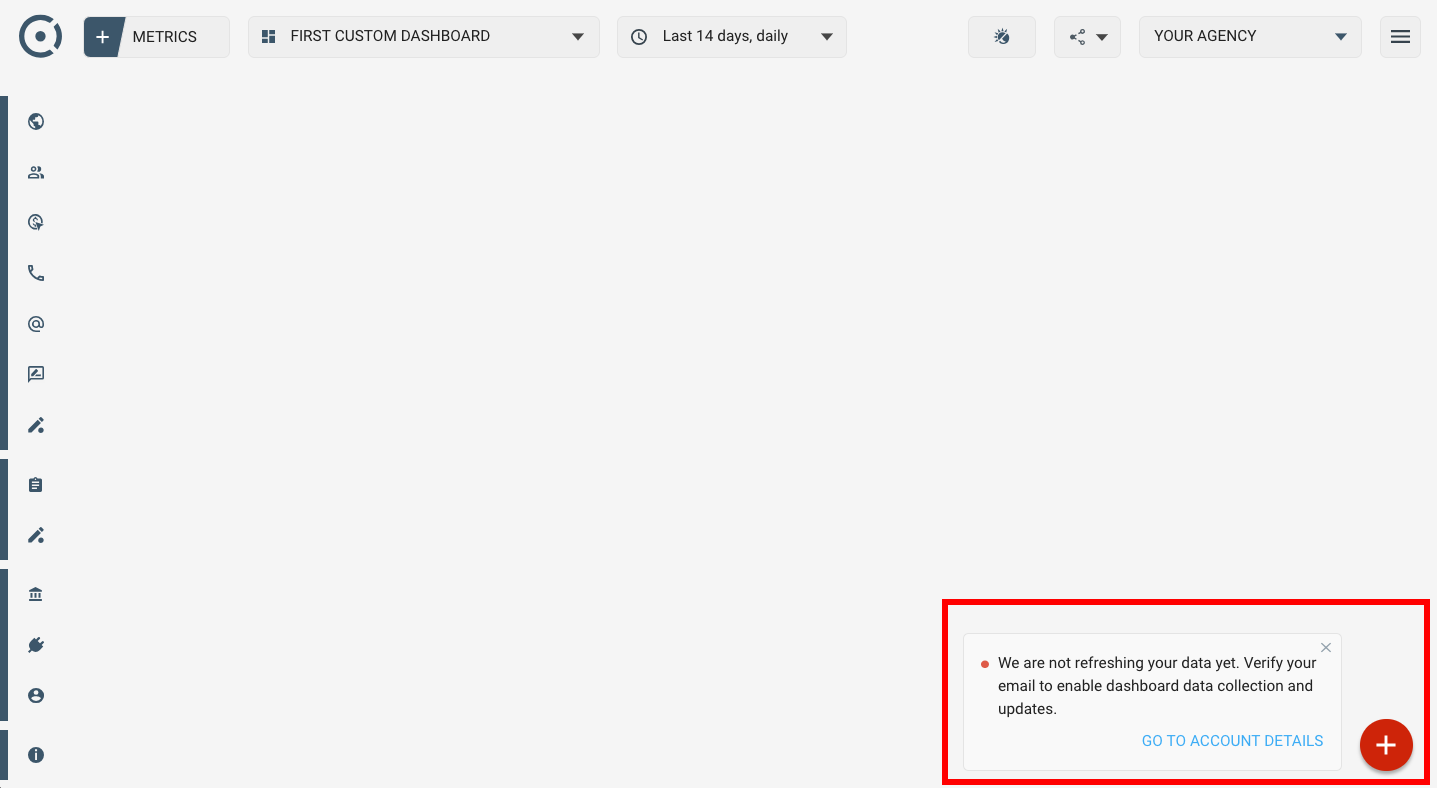
Nota: Recomendamos verificar seu e-mail nesta etapa - desta forma, seus dados serão atualizados automaticamente.
A partir da tela acima, você pode prosseguir para adicionar conexões e dados ao Octoboard. Você pode usar os seguintes métodos simples para adicionar dados a relatórios e painéis:
- Adicionando dados aos painéis: Usando modelos de painel predefinidos
- Adicionando dados aos painéis: Usando o assistente de modelo de painel
- Adicionando dados aos relatórios: Configurando seções em relatório predefinido
- Adicionando dados aos relatórios: Adicionando modelos a relatórios existentes
Os seguintes tópicos explicarão cada método com mais detalhes.
Lembre-se de que todos os painéis, relatórios e conexões que você criar são visíveis para os usuários do mesmo cliente ou grupo de usuários no Octoboard. Você pode convidar quantos usuários quiser. Eles só verão as informações que você criou para eles.
Para saber mais sobre como funcionam os grupos de usuários, clientes e usuários, leia este tutorial na Base de Conhecimento do Octoboard.
Esta é a opção mais fácil de usar. No topo da interface do Octoboard, você verá a lista de modelos disponíveis agrupados por áreas.
Vá para o MENU ESQUERDO e confira a seção PAINÉIS. Esta imagem mostra o grupo de Análise da Web e um conjunto de modelos.
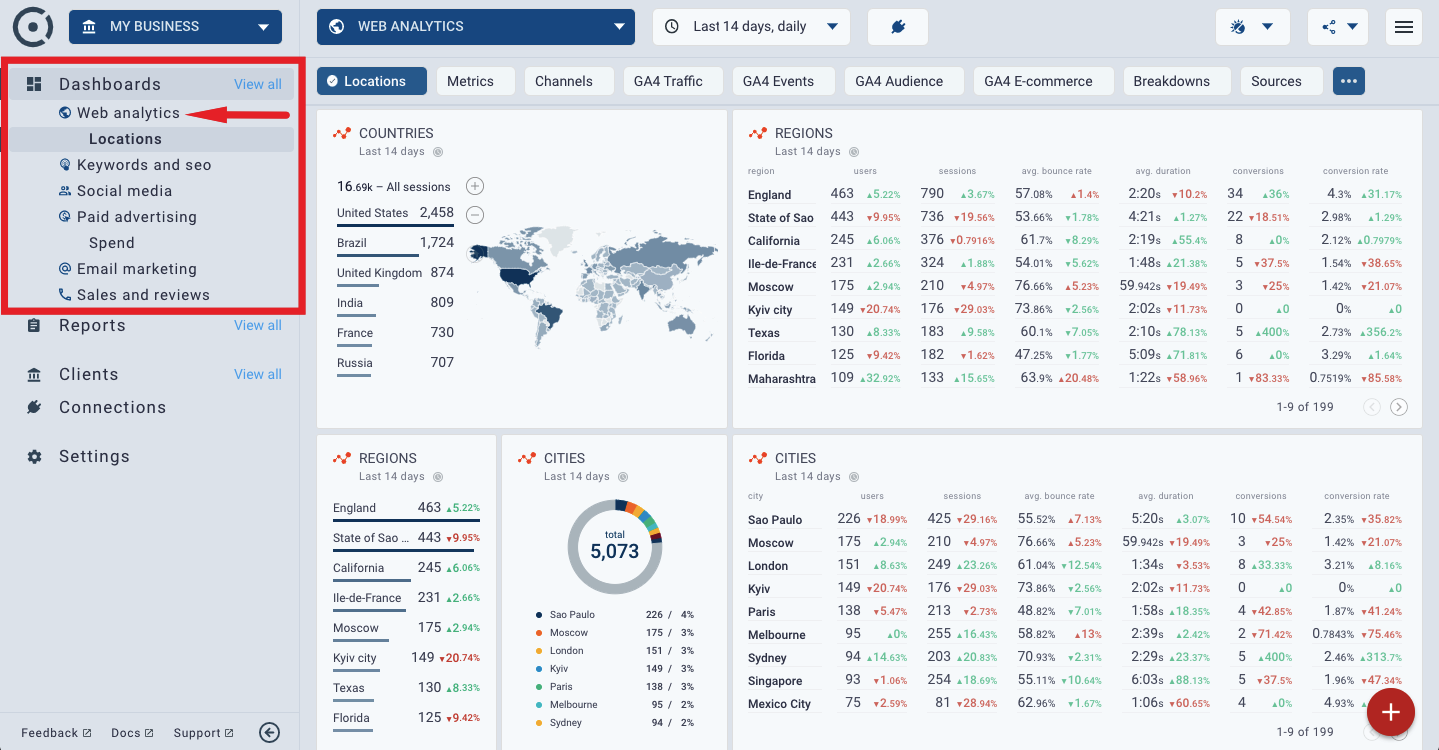
Sinta-se à vontade para navegar em cada área individual (Web Analytics, Social, Media, PPC, Call Tracking, Email Marketing e assim por diante).
Uma vez que você selecionar um modelo, tudo o que você precisará fazer para criar um painel usando-o é inserir suas credenciais (conexão do aplicativo). Esta imagem mostra como a conexão do Twitter inicializa um novo painel baseado em modelo.
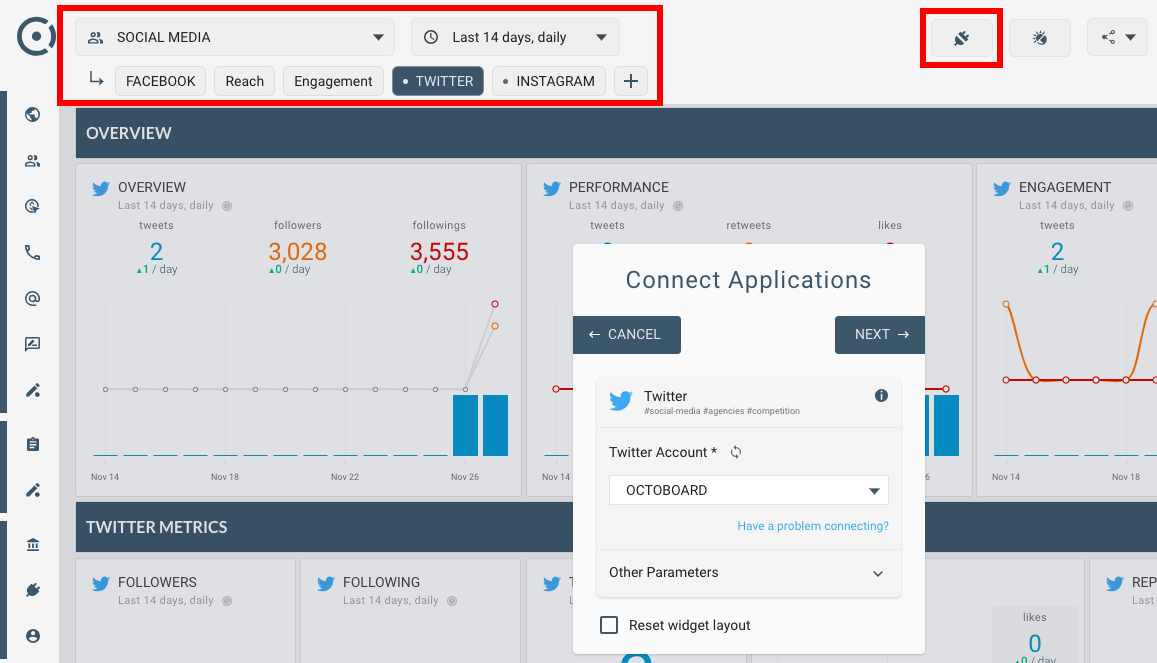
Uma vez conectado, você sempre pode modificar qualquer painel criado - adicionar, remover e redimensionar widgets. Se você quiser redefinir o painel para a configuração inicial, faça o seguinte:
1. Clique no botão RECONNECT no topo da tela
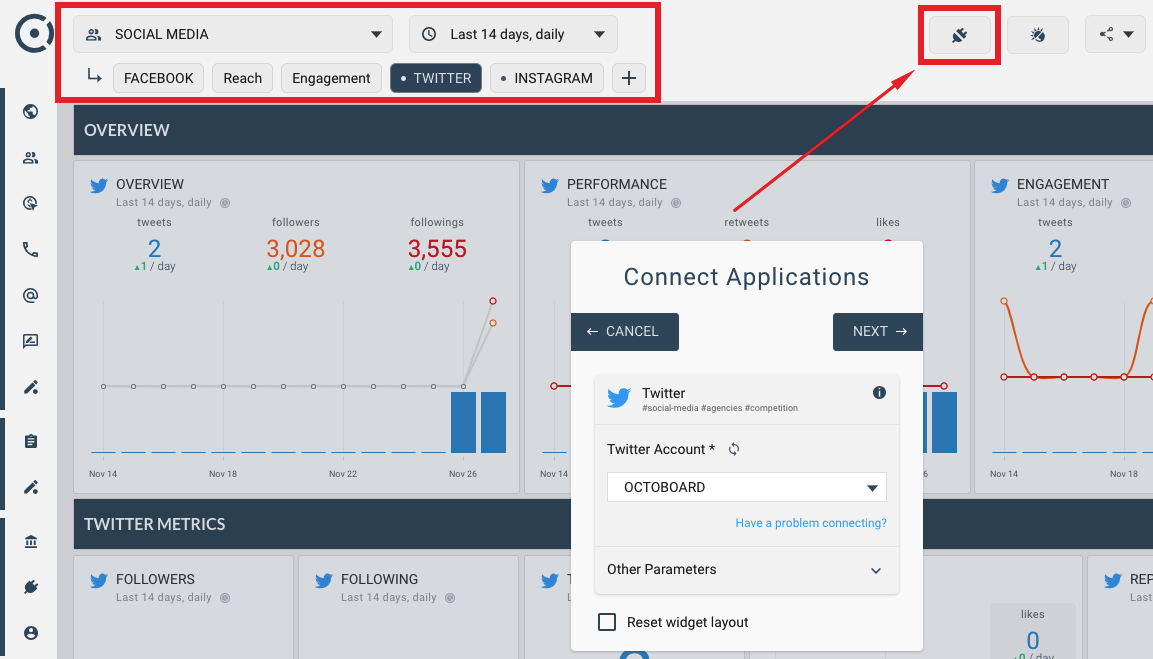
2. Verifique a caixa de seleção RESET WIDGET LAYOUT na janela de conexão
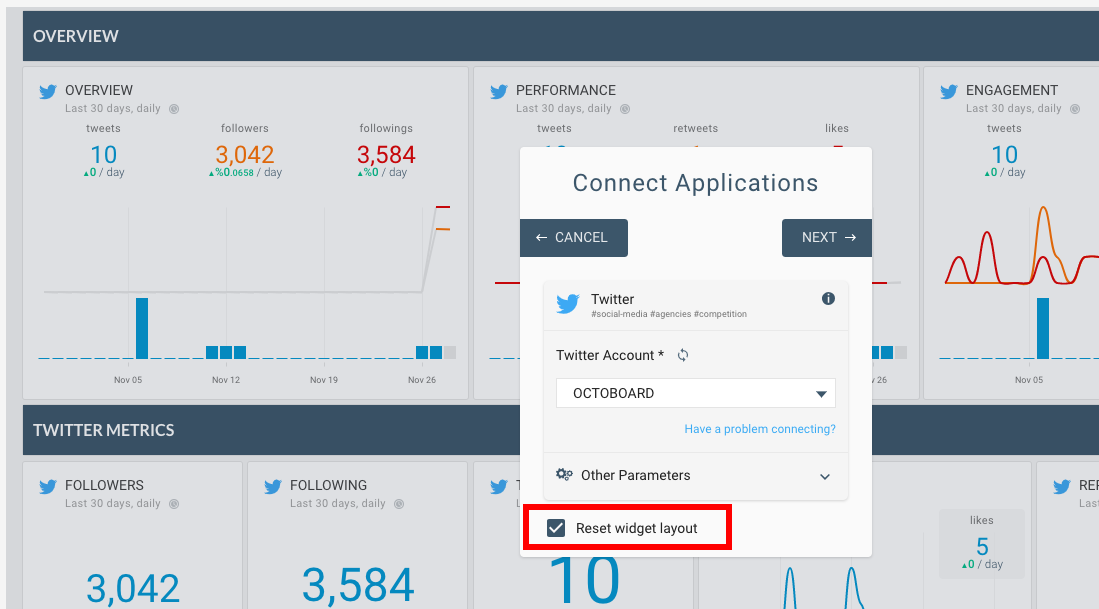
Você pode adicionar um novo modelo a um painel existente. Para fazer isso, clique no botão ADD DASHBOARD na parte inferior da tela.
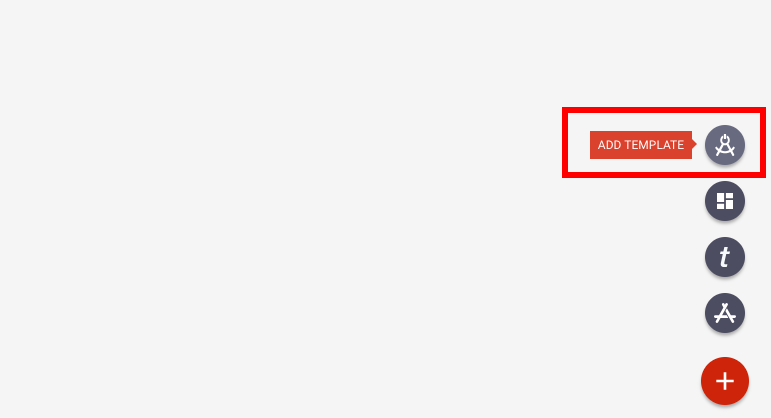
Você será apresentado a um assistente de conexão de 3 etapas simples.
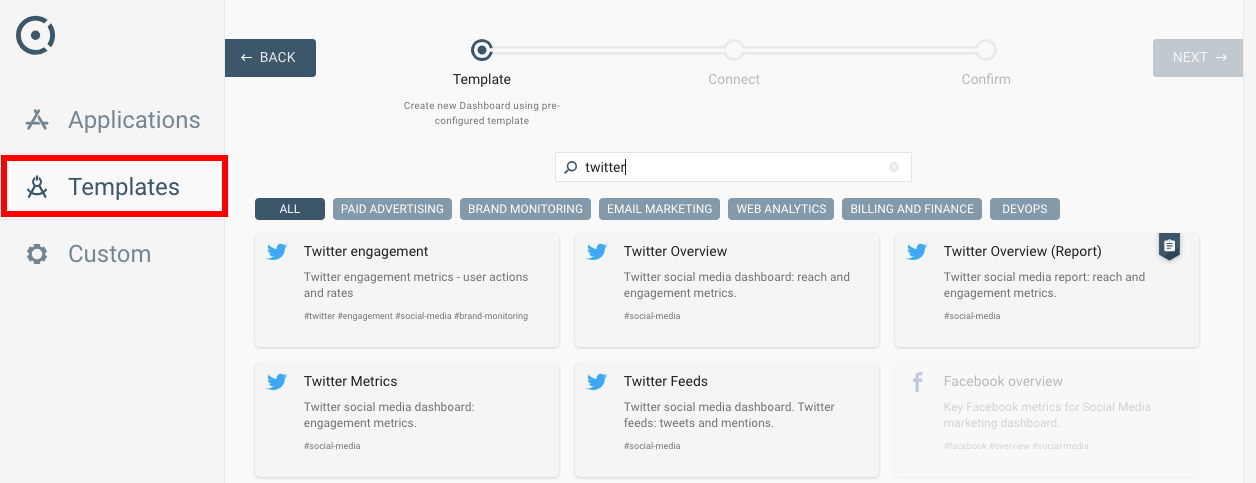
Siga as instruções para concluir o assistente, que são:
- ETAPA 1: Selecionar Modelo
- ETAPA 2: Conectar ao Aplicativo
- ETAPA 3: Confirmar adição do novo modelo
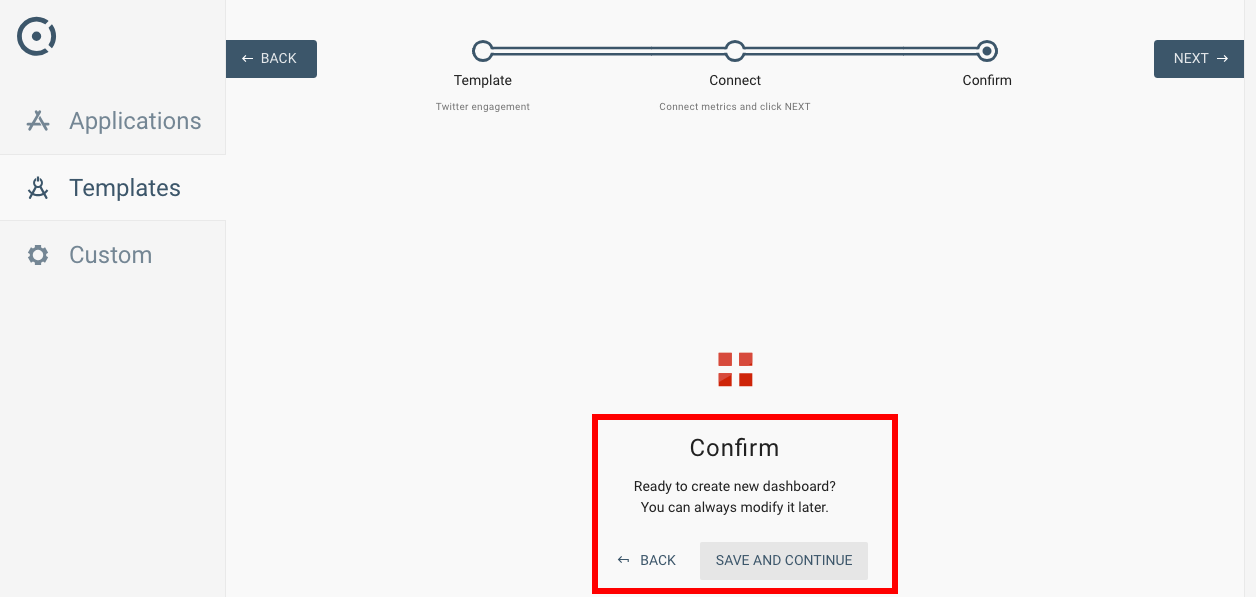
Uma vez que tenha clicado em "SALVAR E CONTINUAR", você adicionará um novo modelo ao seu painel existente.
Observação: você pode usar o mesmo assistente para adicionar widgets individuais aos painéis existentes. É possível combinar widgets de diferentes aplicativos no mesmo painel (ou relatório).
O Octoboard permitirá que você crie relatórios personalizados ou os crie rapidamente usando nossos modelos. Agências de marketing usam relatórios para economizar tempo e enviar atualizações automatizadas para seus clientes. Empresas enviam relatórios para equipes internas para mantê-las atualizadas sobre o progresso.
Este tutorial aborda em detalhes o processo de criação de um relatório usando seções configuráveis, bem como a configuração de atualizações programadas.
Tutorial: Como agendar relatórios automatizados
Como sempre, você pode modificar qualquer seção do relatório - adicionar, remover, redimensionar widgets e redefini-los para os estados padrão. Para redefinir painéis de controle e seções de relatórios, clique no botão RECONECTAR na parte superior da tela e marque a caixa de seleção REDEFINIR LAYOUT DO WIDGET na janela de conexão:
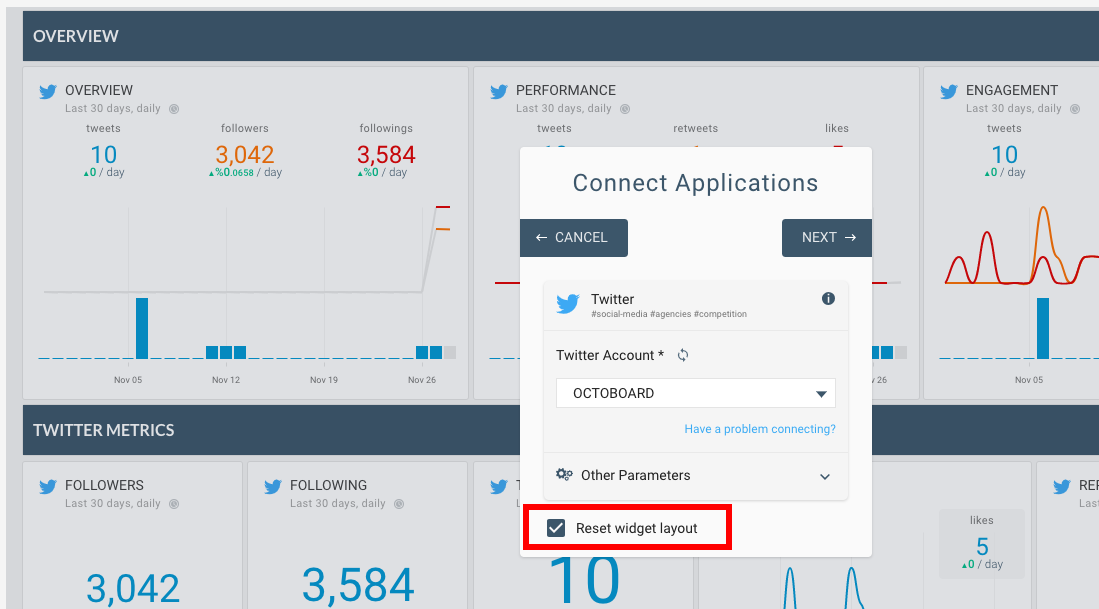
Para adicionar um modelo a um relatório existente, siga estas etapas.
1. Clique no botão ADICIONAR SEÇÃO em seu relatório
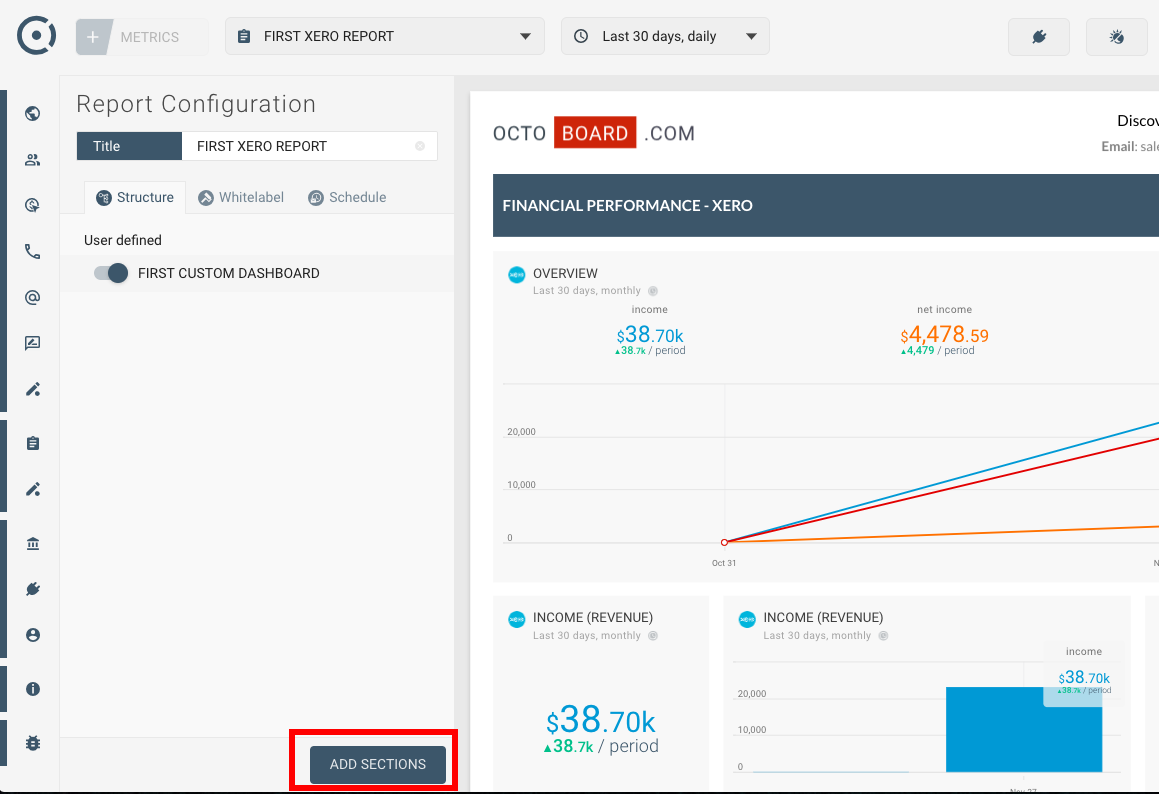
2. Selecione a opção DO MODELO e escolha seu relatório
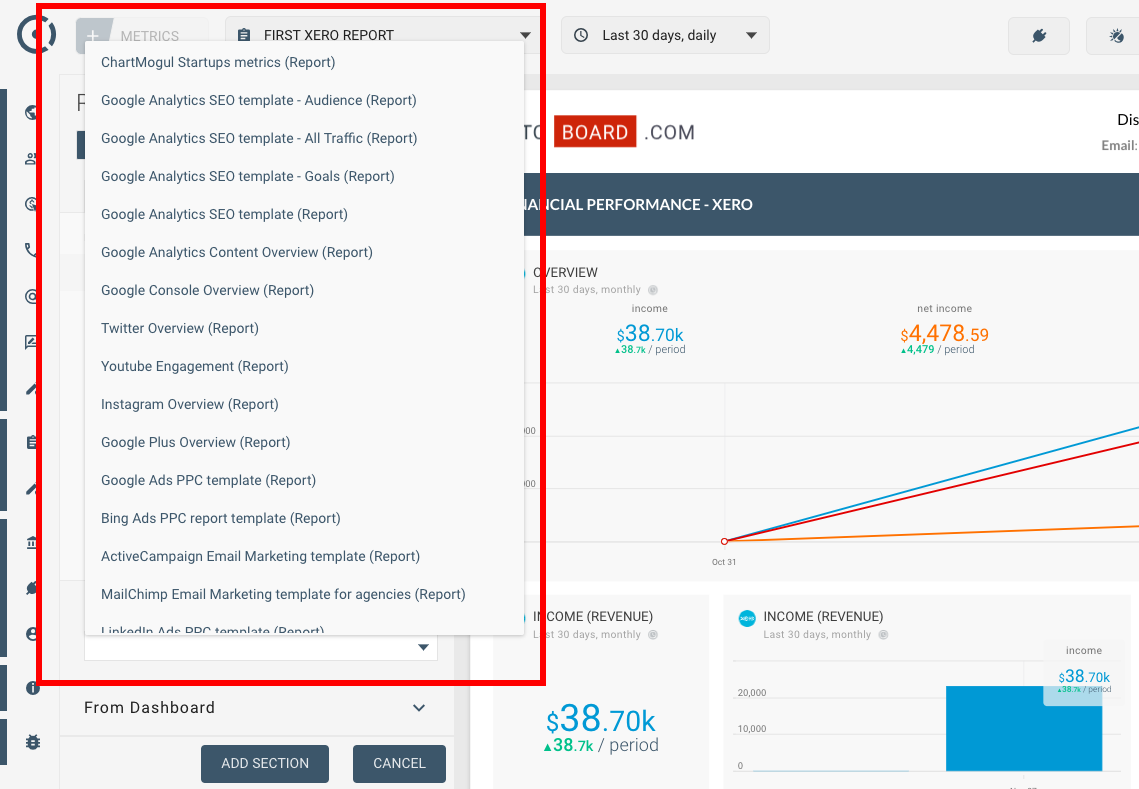
Nota: você pode fazer o mesmo e adicionar dados com base no painel de controle existente.
Os logins do aplicativo criados, painéis de controle e relatórios são visíveis para clientes individuais dentro do Octoboard. No entanto, você pode usar a CLONAGEM para copiar seu melhor trabalho (painéis de controle e relatórios) para qualquer número de clientes. A clonagem economizará muito tempo. Na verdade, recomendamos que você não crie relatórios ou painéis de controle do zero, mas sempre use modelos existentes ou melhore seus melhores painéis de controle e relatórios clonando-os.
O tutorial a seguir explica como usar a clonagem:
Tutorial: Como clonar painéis de controle e relatórios
Você concluiu nosso tutorial de Introdução. Você viu como se conectar a aplicativos, como adicionar dados a painéis, como agendar relatórios e clonar dados entre clientes no Octoboard.
Abaixo estão mais alguns tutoriais que você pode achar úteis.
Estes tutoriais fazem parte da Base de Conhecimento da Octoboard. Verifique quando tiver a oportunidade. Insira qualquer palavra-chave no campo de pesquisa e a Base de Conhecimento mostrará tutoriais e postagens relevantes para ajudá-lo com suas perguntas. Se você não encontrar o que procura - entre em contato conosco usando a linha de suporte da Octoboard. Para acessar nossa linha de suporte, clique em MENU ESQUERDO > SUPORTE ao usar a Octoboard.